
打印机是我们在工作中都会使用到的办公设备,大家都知道打印机要跟电脑连接了才可以打印,那如果遇到打印机无法连接怎么办?今天就为大家讲解下解决办法。
视频教程VIDEO TUTORIAL
图文教程 GRAPHIC TUTORIALS
一、查看网卡是否正确安装
1、鼠标右键点击网络选择属性

2、点击本地连接,选择属性
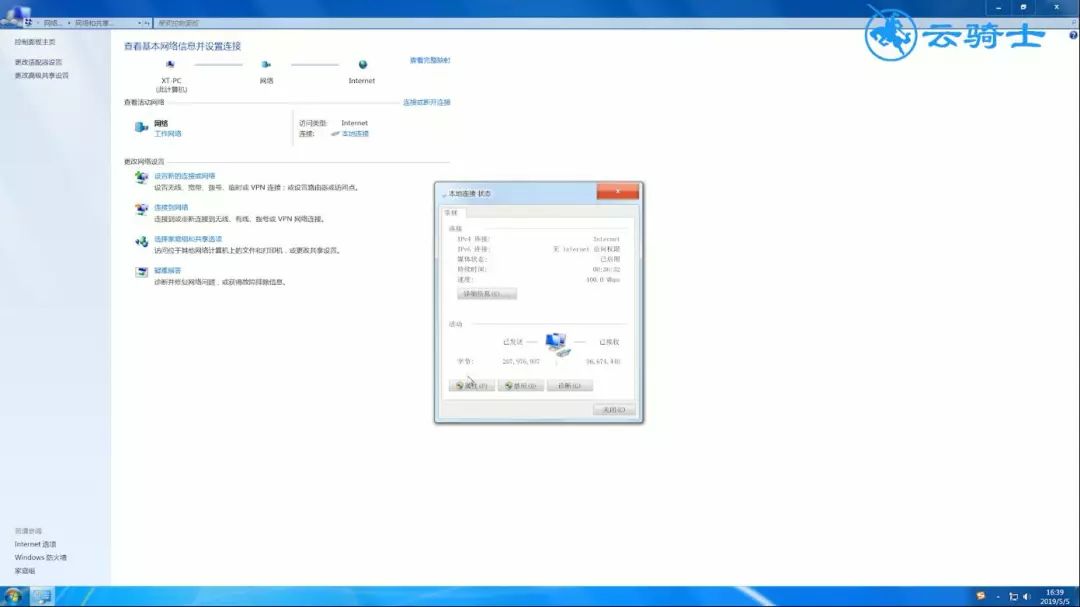
3、查看“Microsoft网络的文件和打印机共享”和“TCP/IP协议”是否正确安装
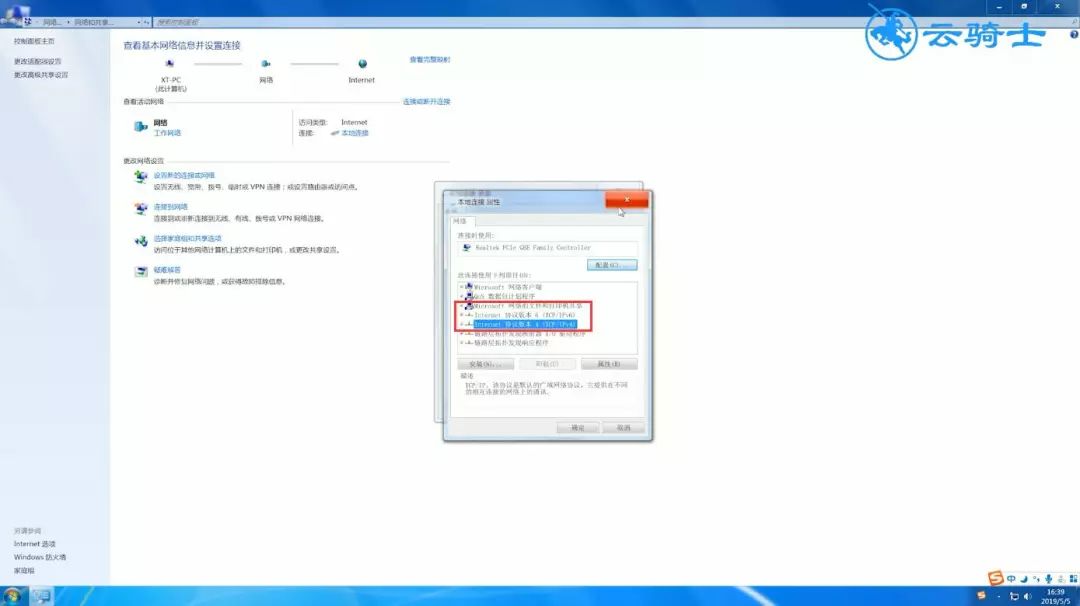
二、启动Print Spooler服务
1、鼠标右键点击计算机选择管理

2、依次点击“服务与应用程序”,“服务”
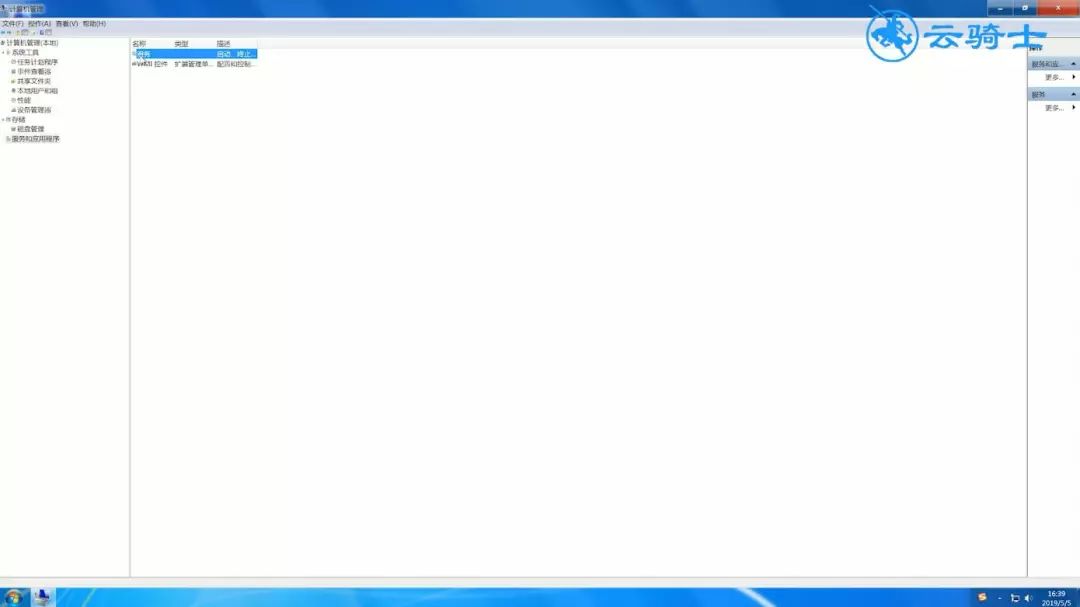
3、找到“Print Spooler”鼠标右键选择启动

三、在Guest用户下进行操作
1、鼠标右键点击计算机,选择管理

2、打开计算机管理界面 ,选择“本地用户和组”
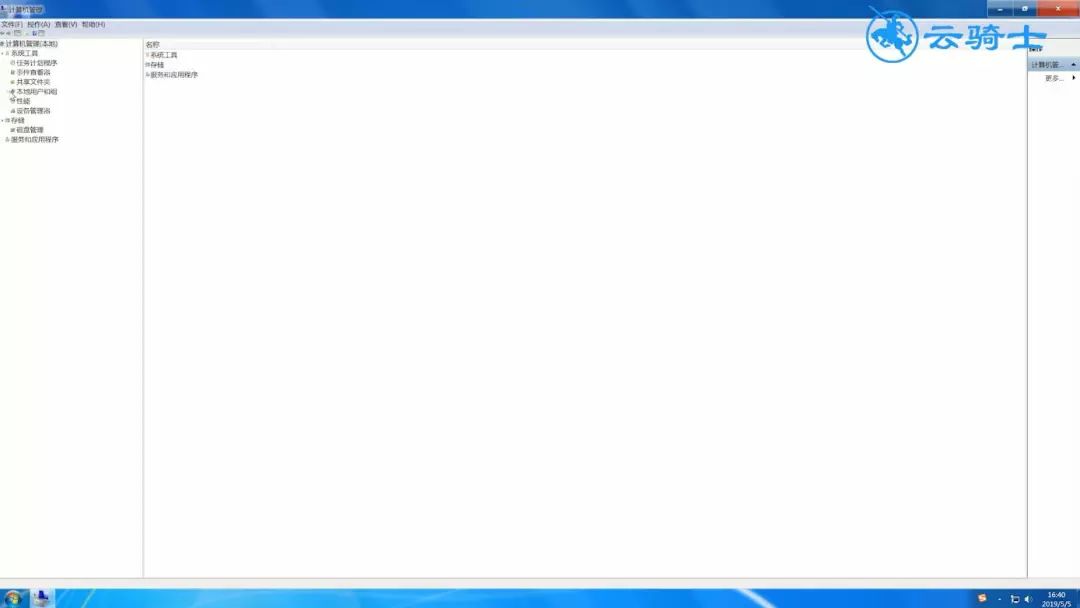
3、然后点击“用户”双击右侧的“Guest”
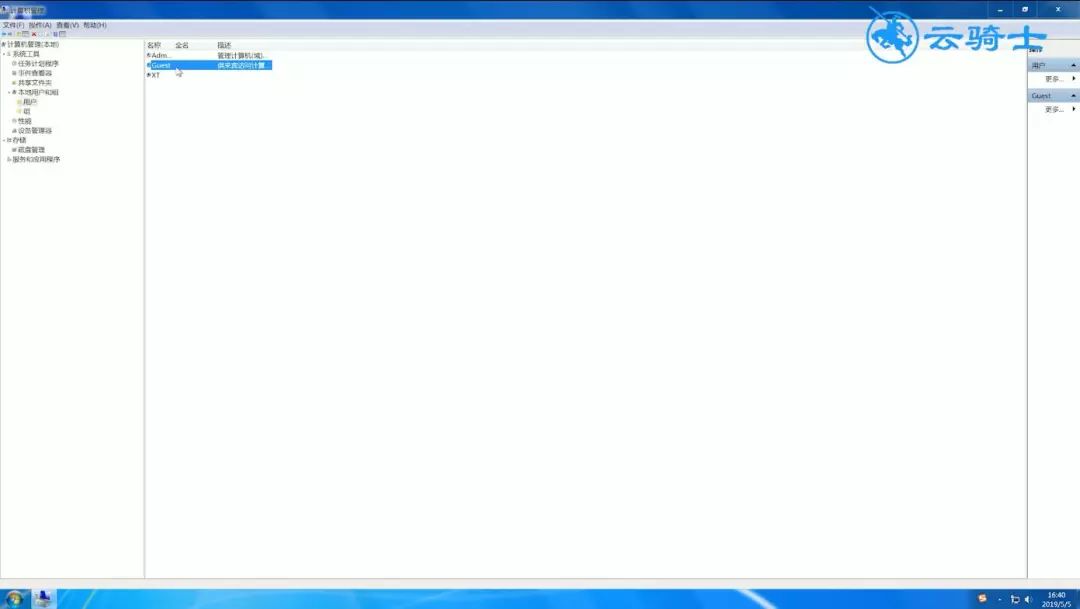
4、把“帐户已禁用”的勾去掉,点击“确定”
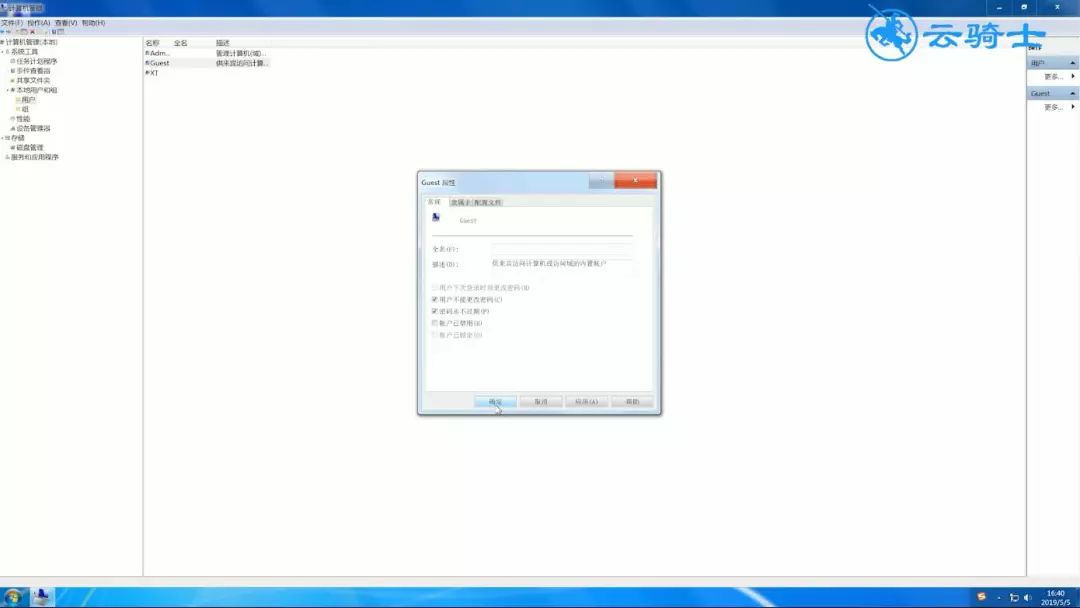
5、回到桌面点击开始菜单,打开控制面板

6、依次点击“系统和安全”,“管理工具”,“本地安全策略”,“本地策略”,“用户权限分配”
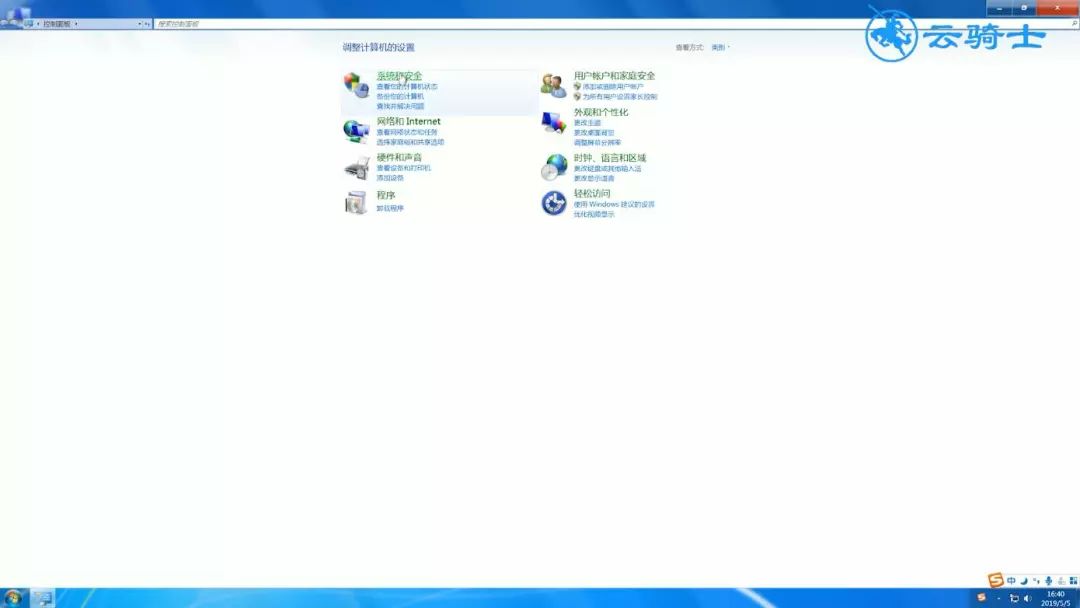
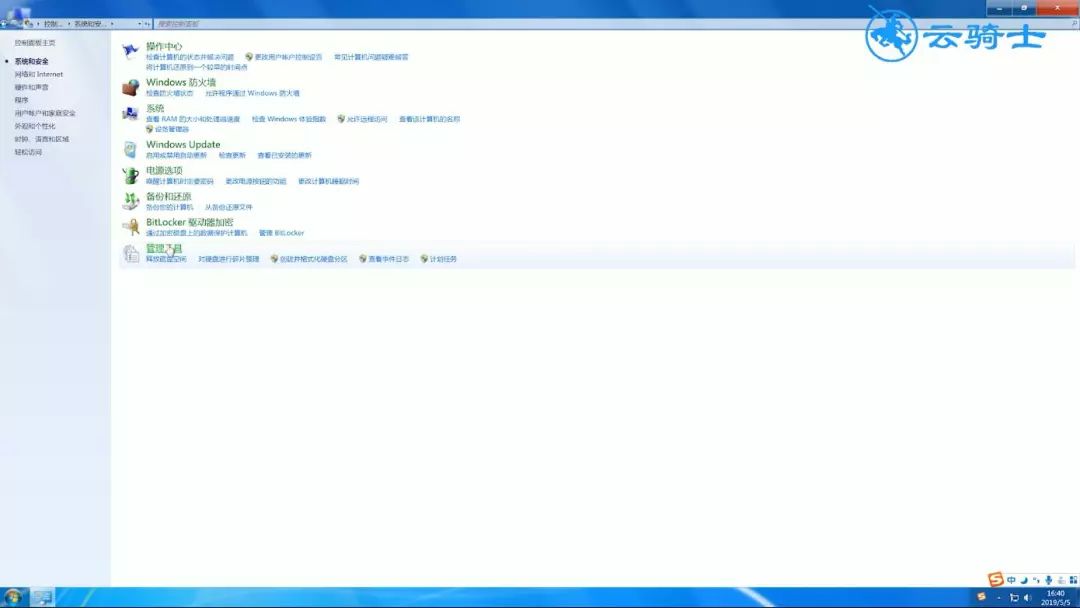
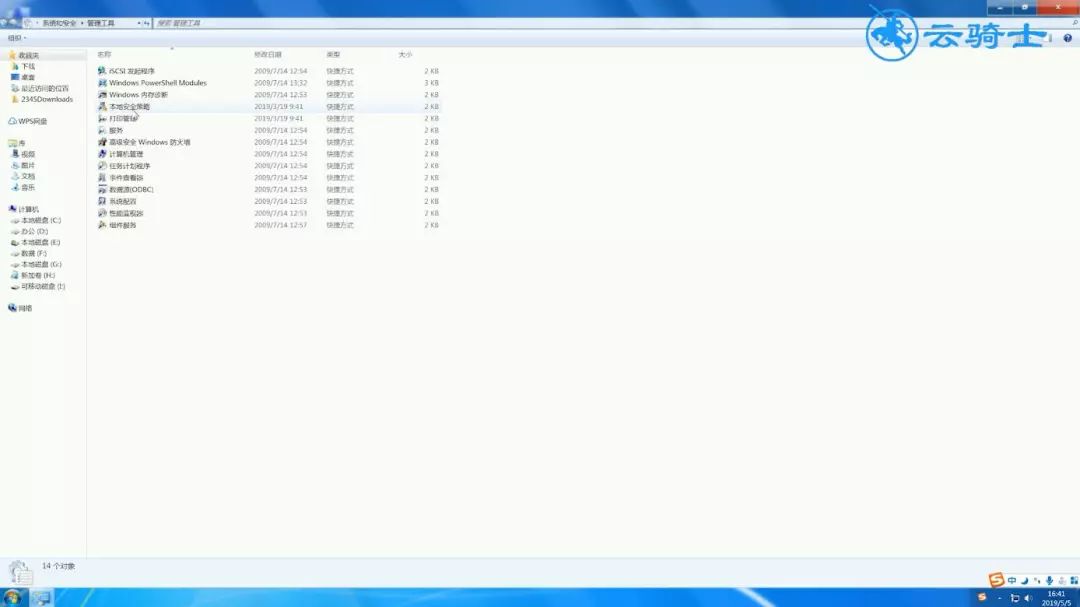
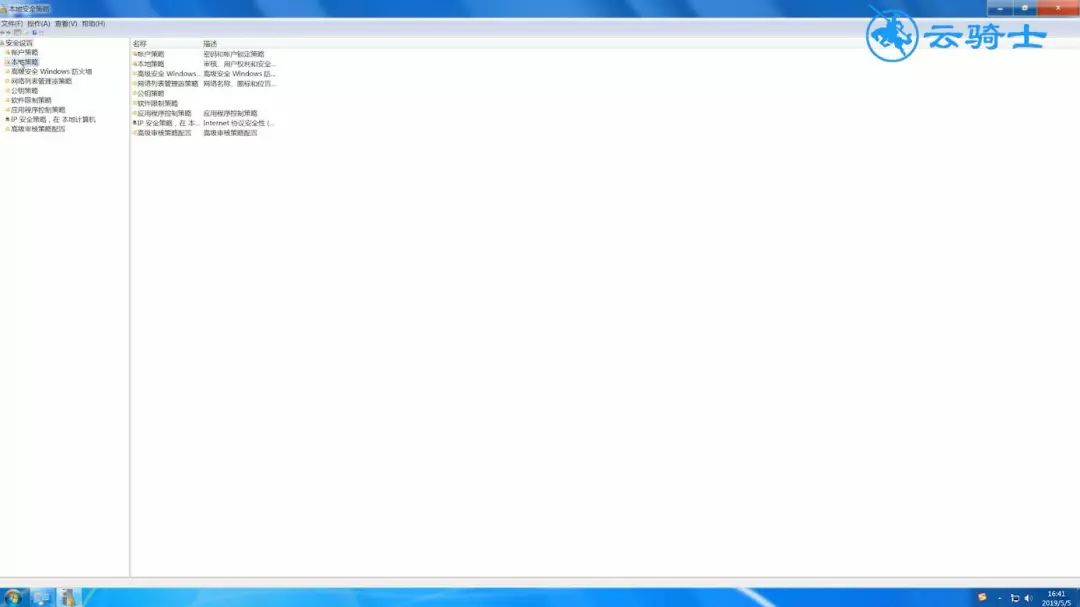
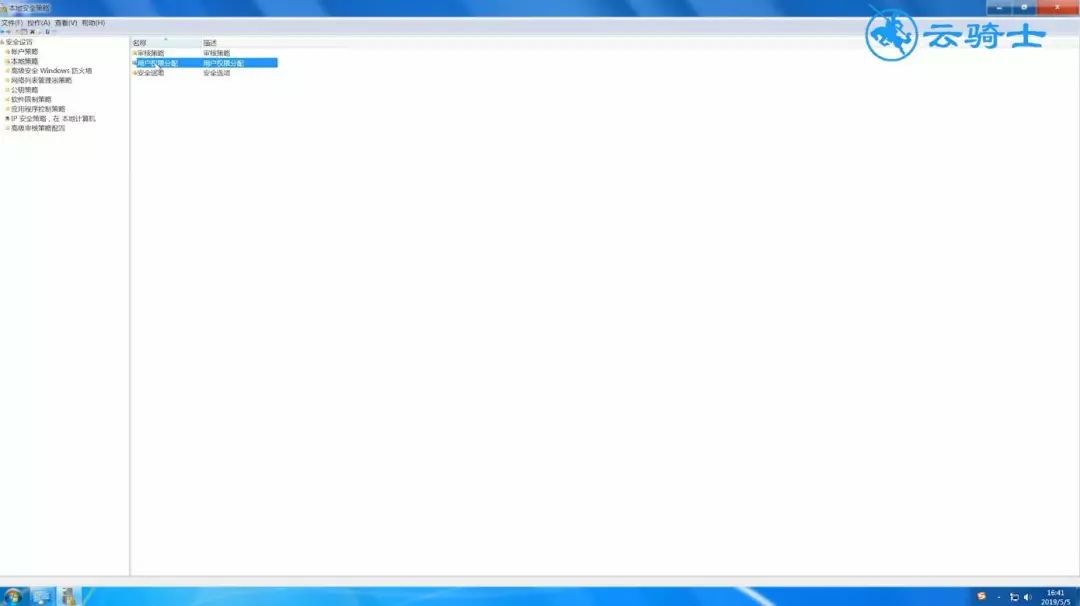
7、双击打开“拒绝从网络访问这台计算机”
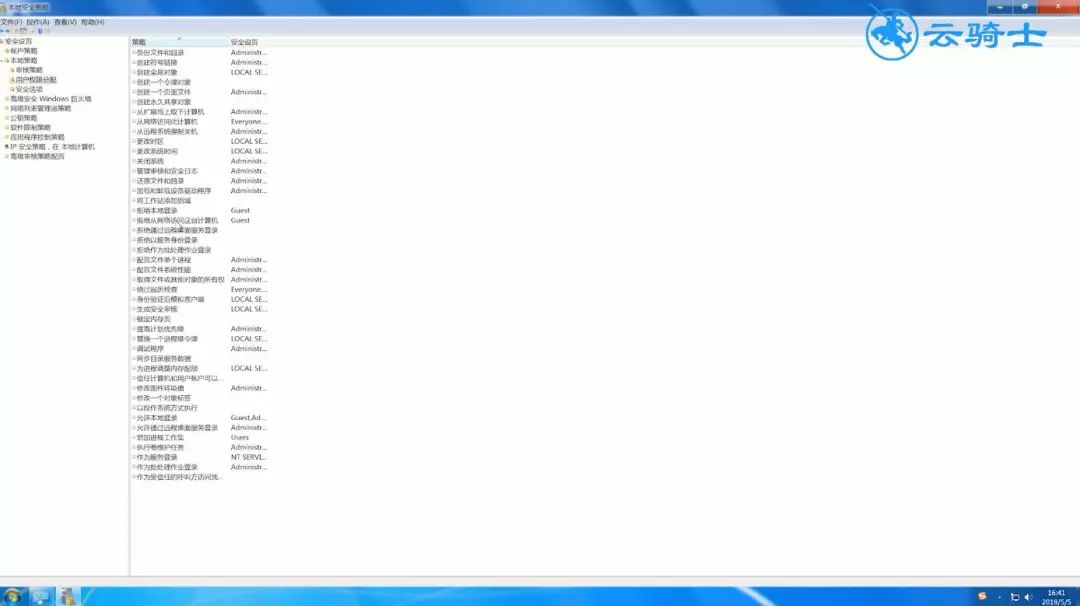
8、删除Guest账户,点击确定
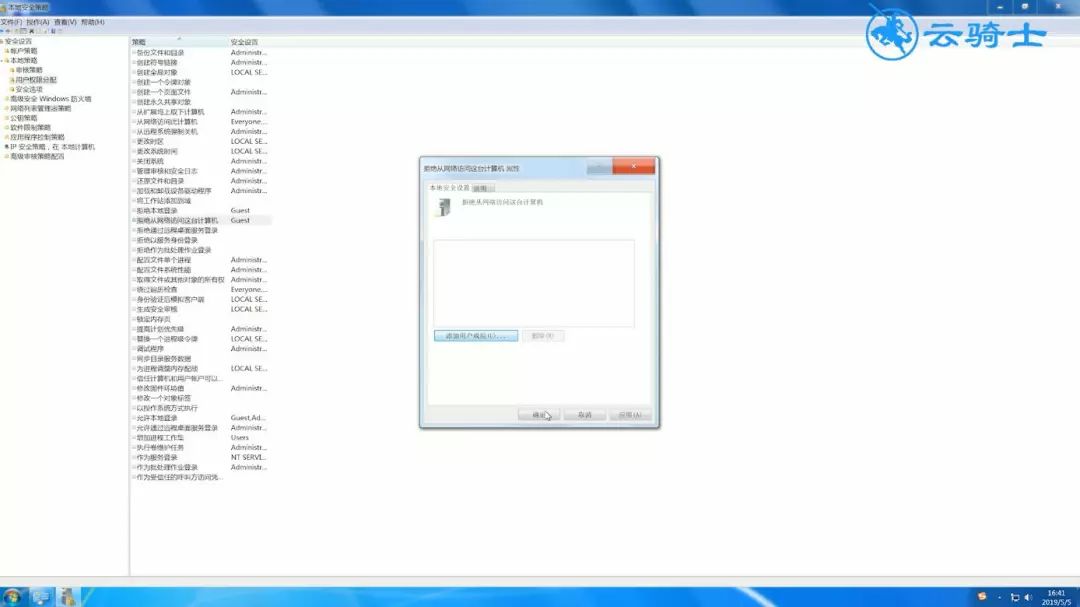
总结
1、查看网卡是否正确安装
2、启动Print Spooler服务
3、在Guest用户下进行操作
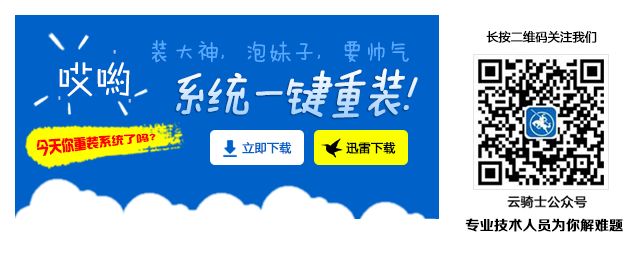



















 7万+
7万+











 被折叠的 条评论
为什么被折叠?
被折叠的 条评论
为什么被折叠?








